Spotify 歷史記錄怎麼刪? 2025最新清除技巧
Spotify 和許多其他網站與程式一樣,會記錄你的使用活動,並建立近期播放的音樂清單。如果你是新用戶或共用 Spotify 帳號,想隱藏你的音樂喜好,建議先清除最近播放清單。如果你想重新整理 Spotify 音樂庫,也可以更改你的播放歷史紀錄。
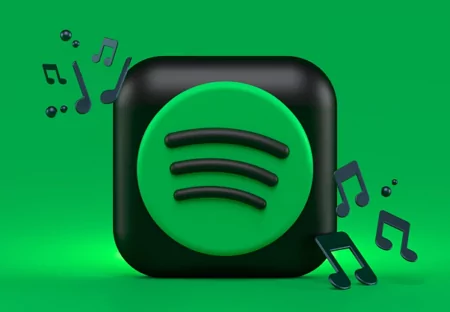
不過,很多人還是不知道怎麼清除 Spotify 的歷史紀錄,別擔心,本文將詳細介紹如何刪除 Spotify 歷史紀錄,保護你的隱私。趕快來看看吧!
能刪除 Spotify 歷史紀錄嗎?
很遺憾,根據 Spotify 最新公告,無法直接刪除你的播放歷史。刪除 Spotify 帳號成了唯一能徹底清除播放紀錄的方法。今年初,Spotify 決定停止允許使用者從「最近播放」清單中移除單首歌曲。
雖然無法刪除播放歷史,但你仍可透過其他方法保護隱私,避免他人查看。例如修改帳號設定,啟用私密模式並關閉播放活動顯示。
如何在 Android 裝置清除 Spotify 歷史紀錄?
如果你剛更新了 Spotify 應用程式,因為功能已被移除,所以將無法刪除歷史紀錄。不過,你可以關閉聽歌活動並啟用私密模式,避免系統記錄你的聽歌紀錄。
打開 Android 裝置上的 Spotify,點擊右上角的「設定」圖示。
啟用私密模式,找到「私密模式」選項,將開關切換至「開啟」狀態。
關閉播放活動顯示,尋找「播放活動」選項,將開關切換至「關閉」狀態。
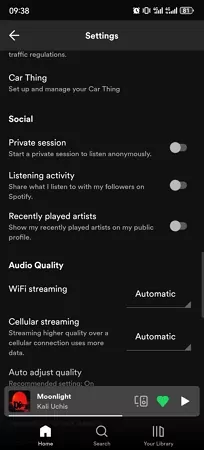
如何在 iPhone 上清除 Spotify 歷史紀錄?
想知道怎麼在 iPhone 上清除 Spotify 歷史紀錄嗎?這一節教你方法!由於 Spotify 不允許刪除或清除歷史紀錄,你只能啟用私密模式並關閉播放活動來保護隱私。
開啟 Spotify,進入首頁,點擊設定圖示,然後選擇「社群」設定。
找到「播放活動」,將開關切換成「關閉」。
進入「私密模式」,在設定中啟用私密會話。
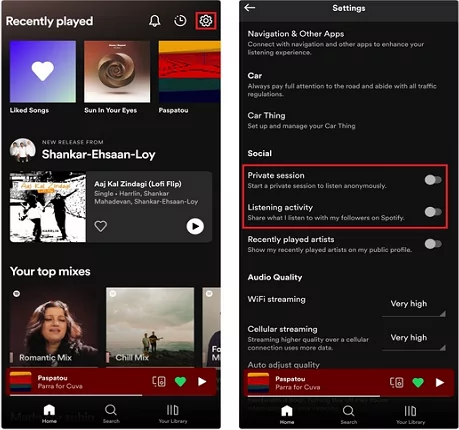
如何在電腦上刪除 Spotify 的最近播放?
想在 Spotify 桌面版刪除最近播放的內容嗎?以下方法可以幫助你:
在 Windows 版 Spotify App 刪除最近播放
Windows 版的 Spotify 應用程式允許你從「最近播放」中移除單首歌曲,但無法一次清空整個歷史紀錄。
步驟 1:在 Windows 桌面啟動 Spotify,點擊「最近播放」標題旁的「查看全部」選項展開完整清單。
步驟 2:找到你想從最近播放中移除的曲目、專輯、播放清單或播客。
步驟 3:點擊選單按鈕(三個點)或對該媒體封面點擊右鍵,選擇「從最近播放中移除」。
在 iPad 版 Spotify App 刪除最近播放
遺憾的是,Spotify 也已移除在 Apple iPad 上清除最近播放區塊的功能,但你仍可以逐一移除每首歌曲。
步驟 1:在 iPad 上開啟 Spotify,進入首頁標籤,找到「最近播放」區塊。
步驟 2:點擊「最近播放」旁的「查看全部」,接著點選你想刪除歌曲旁的三個點選單。
步驟 3:從選項中點選「從最近播放中移除」。
在 Spotify 網頁播放器移除最近播放
與其他 Spotify 應用程式一樣,Spotify 網頁版也已取消清除「最近播放」歷史的功能。但你仍可以透過以下步驟逐一刪除每首最近播放的歌曲:
步驟 1:開啟 Spotify 網頁播放器並登入你的 Spotify 帳號。
步驟 2:前往「最近播放」並點擊「顯示全部」。
步驟 3:將滑鼠移到歌曲上,點擊三個點的圖示,選擇「移除」。
Spotify 歷史紀錄保存多久?
如你所知,Spotify 會記錄你在應用程式內的播放歷史,因此你可能會好奇這些紀錄能保存多久。Spotify 在行動裝置上的播放紀錄可保存長達 3 個月,這表示你最多能回溯到三個月前曾聽過但忘記的歌曲。不過,Spotify 網頁和桌面版則只會保存最近 50 首歌曲的歷史紀錄。
如何清除 Spotify 快取?
想清除 Spotify 的快取嗎?跟著以下步驟操作即可:
步驟 1:開啟 Spotify,點擊右上角的齒輪圖示進入「設定」。
步驟 2:找到「儲存空間」區塊,點選「清除快取」選項。
步驟 3:點擊「清除快取」以確認操作。
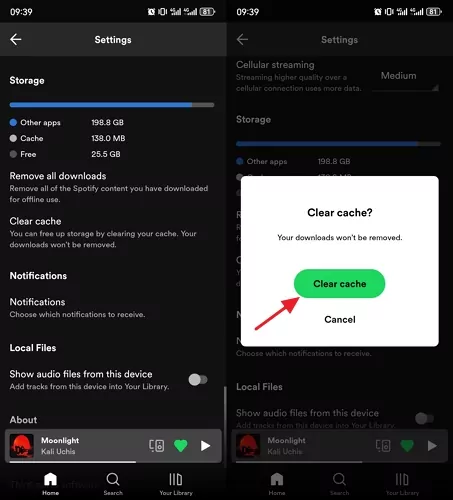
同場加映:用 AirDroid 家長監護 App 守護孩子在 Spotify 上的安全
隨著 Spotify 越來越受歡迎,各種類型的內容,包括成人音樂和播客,也不斷湧入平台。這讓孩子接觸到這些內容的機會增加,這是家長們最不願意看到的情況。因此,許多家長都在尋找保障孩子在 Spotify 上安全的方案。而在這種情況下,使用像是 AirDroid 家長監控 這樣的家長監控應用程式,無疑是最佳選擇。

AirDroid 家長監控是市場上領先的家長監控方案之一。透過螢幕監控功能,家長可以輕鬆掌握孩子手機螢幕上的活動,保護他們遠離潛在危險。它可以監控孩子裝置上安裝的應用程式的使用時間與行為,有效保障孩子在 Spotify 上的安全。
主要功能
- 可遠端存取目標裝置的麥克風,了解孩子周遭環境狀況。
- 具備螢幕使用時間管理功能,幫助安排孩子的健康使用習慣。
- 透過地理圍欄功能,輕鬆確保孩子待在安全區域。
- 提供內容過濾,避免成人內容出現在孩子的手機上。
想用 AirDroid 家長監控應用程式保障孩子在 Spotify 上的安全,請依照以下步驟操作:
步驟 1. 在你的智慧型手機下載 AirDroid 家長監控應用程式,或直接訪問網頁版:webparent.airdroid.com。
步驟 2. 在手機上啟動該應用程式,註冊並登入你的 AirDroid 帳號。
步驟 3. 在孩子的裝置上安裝 AirDroid Kids,輸入綁定碼連接你的 AirDroid 帳號,並完成必要設定。
結論
Spotify 用戶日益增加,許多人共用帳號。由於 Spotify 會記錄你的播放歷史,讓不少人擔心他人看到自己聽過的歌曲。隨著 Spotify 取消清除播放歷史的功能,很多用戶都在尋找方法來隱藏自己的歷史。希望你閱讀本文後,已經了解如何管理 Spotify 播放記錄。此外,為了讓孩子免於接觸不良內容,強烈推薦使用 AirDroid 家長監護應用程式,給孩子更安全的音樂體驗。





發佈評論